オンラインでの参加方法共通編
インストール
-
PCの場合
https://zoom.us/download にアクセスし、「ミーティング用Zoomクライアント」をクリックして、インストーラーをダウンロードし実行してください。偽のサイトやアプリケーションに注意してください。検索結果の上位に表示されるものは常に正確とは限りません。直接リンクを辿るようにしてください。 インストーラーの画面は省略します。同意するや次へなどよく読んでインストールを続けてください。
-
スマートフォンやタブレットの場合
上記ダウンロードリンクかAppStore/Google PlayでZoomのアプリ(ZOOM Cloud Meetings)をインストールしてください。似た名前のものに注意してください。
接続テスト
-
インストール後、https://zoom.us/test にアクセスします。参加者が自分のみのテストミーティングが立ち上がります。
カメラやマイクの動作確認を行うことができます。Zoomを起動するかの確認画面が出たら「許可する」や「はい」などを押してZoomのアプリを立ち上げましょう。
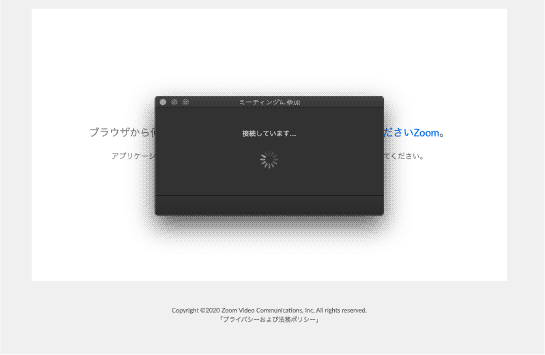
-
ビデオの有無の確認
画面に以下のようなダイアログが表示されるのでビデオの有無を選択します。(どちらでもOK)
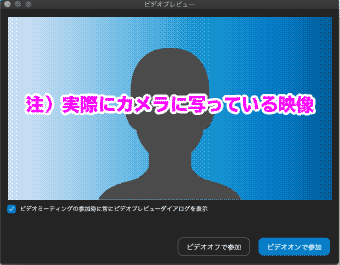
- 音声テスト
ミュート(またはミュート解除)の右隣の
^をクリックしてメニューを表示し、「スピーカー&マイクをテストする」をクリック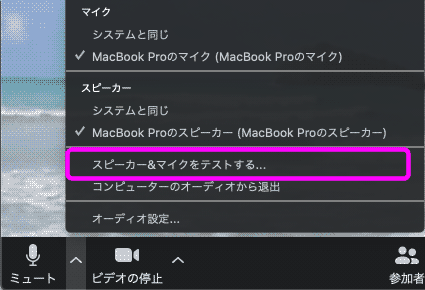
- 音が聞こえれば「はい」をクリックします。聞こえない場合は「いいえ」をクリックして対処します。
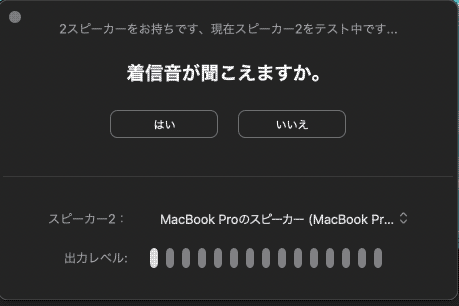
- マイクに向かって何か声を発してください。遅れて喋った音声が聞こえてきます。音が聞こえれば「はい」をクリックします。聞こえない場合は「いいえ」をクリックして対処します。
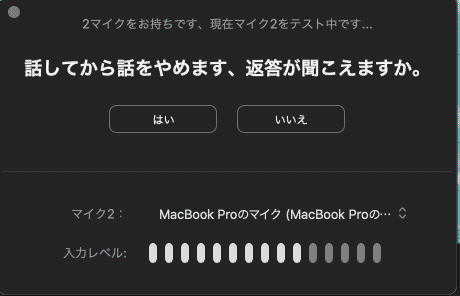
- 完了したら準備万端です。すぐに会議を始められます(参加できます)。スピーカーとマイクを違うものを接続した場合は再度テストしておきましょう。
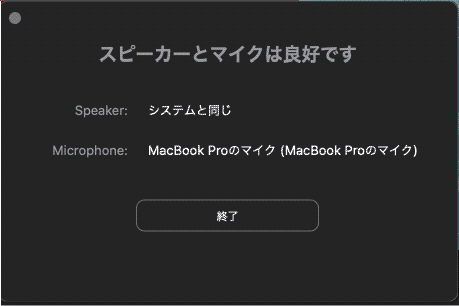
- 最近のPCではセキュリティポリシーの観点からマイクの音声やカメラ画像の取得に許可が必要な場合があります。許可をクリックするようにしてください。許可しないを押してしまった場合や変更する場合はご使用のPCの設定からプライバシーの項目のカメラ/マイクの許可を確認してください。
- 音が聞こえれば「はい」をクリックします。聞こえない場合は「いいえ」をクリックして対処します。
- ミーティングを退出
「ミーティングを退出」をクリックしてミーティングを終了しましょう。
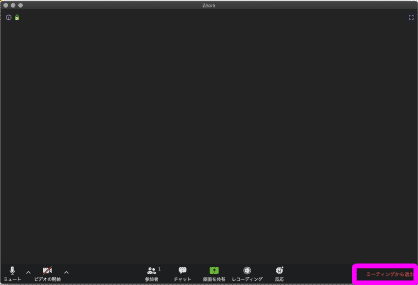
円滑なセッション運営のため、講演者や質疑応答時の参加者を除いて基本的にカメラオフ・マイクミュートでお願いいたします。

 .
.